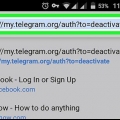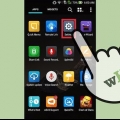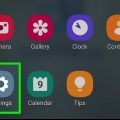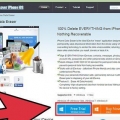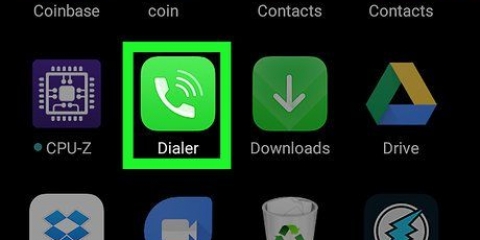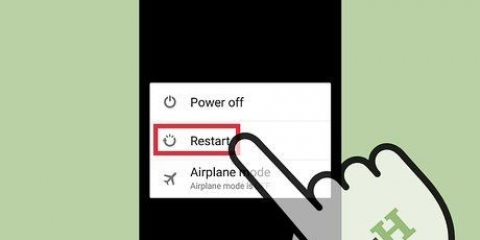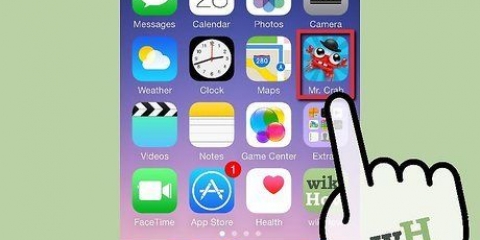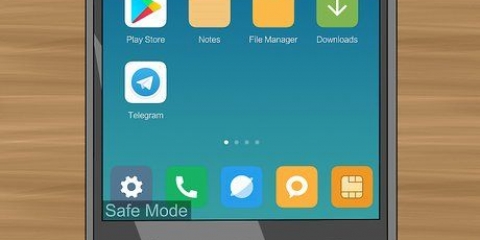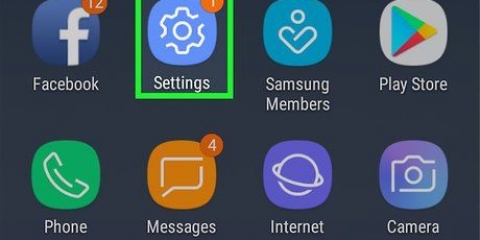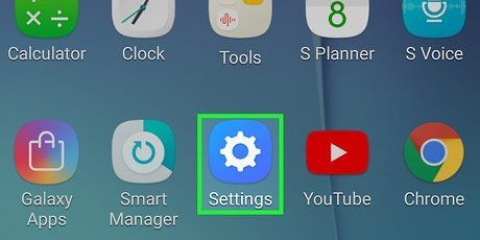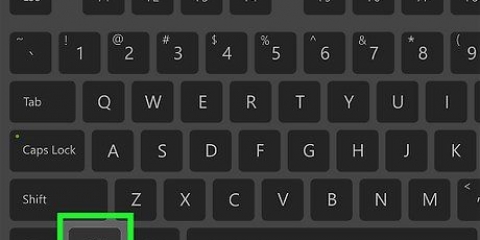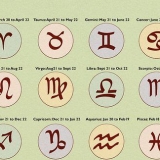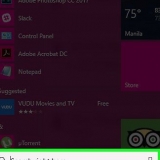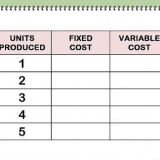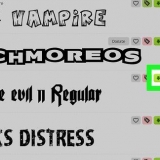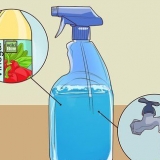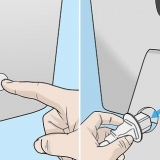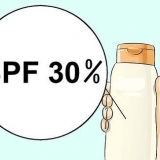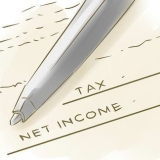Slet tastaturhistorik på android
Indhold
Denne vejledning viser dig, hvordan du sletter skrivehistorik (bruges til at forbedre tekstkorrektion og forudsigelse) fra dit tastatur på en Android-telefon eller -tablet. Du vil også lære, hvordan du sletter alle indstillinger og data fra din tastaturapp.
Trin
Metode 1 af 3: Ryd Samsung-tastaturhistorikken

1. Åbn indstillingerne for din Samsung-telefon eller -tablet. Se efter tandhjulsikonet på startskærmen eller i appskuffen.
- Brug denne metode, hvis du har en Samsung-telefon eller -tablet og ikke har andet tastatur installeret.

2. Trykke påSprog og input. Afhængigt af din model skal du muligvis Generel eller Generel ledelse tryk for at finde denne mulighed.

3. Rul ned og trykSamsung tastatur. Det er under overskriften "Tastaturer og inputmetoder".

4. Sørg for, at `Prediktiv tekst` er slået til
. Det er normalt under overskriften "Smart Typing". Hvis tastaturet har sporet, hvad du skriver for at komme med forudsigelige anbefalinger, bør kontakten allerede være indstillet til `Til`. Hvis kontakten er i Off/Grå position, er der ingen tastaturhistorik at slette.

5. Rul ned og trykRyd personlige data eller Nulstil indstillinger. Navnet på denne mulighed varierer fra model til model, men du kan finde det nederst i menuen.

6. Bekræft sletningen. Dette vil slette alle ord, der er gemt på dit tastatur.
Hvis du vil fjerne alle indstillinger fra dit tastatur, inklusive ordbøger, layout og sprog, skal du se metoden Ryd alle Android-tastaturdata.
Metode 2 af 3: Rydning af Gboard-historik

1. Åbn din Androids indstillinger
. Du kan normalt finde dette på startskærmen. - Brug denne metode, hvis du bruger Gboard, Googles Android-tastatur. Gboard er standardtastaturet på de fleste Android-telefoner og -tablets.

2. Trykke påSprog & input. Det er under overskriften "Personligt".

3. Trykke påVirtuelt tastatur. En liste over installerede tastaturer vises.
Hvis du ikke kan se denne mulighed, skal du fortsætte til næste trin.

4. Trykke pågboard. Det er øverst på skærmen eller under overskriften "Tastatur og inputmetoder".

5. Trykke påOrdbog. Dette er i midten af menuen.
Hvis du ikke bruger Gboard og ikke kan se denne mulighed, skal du søge efter Forudsigende tekst, Tekst rettelse eller noget lignende.

6. Trykke påTydelige indlærte ord. Der vises en bekræftelsesboks, der fortæller dig, hvor mange ord du vil slette.

7. Trykke påOkay at bekræfte. Dette sletter din skrivehistorik fra Gboard.
Hvis du vil fjerne alle indstillinger fra dit tastatur, inklusive ordbøger, layout og sprog, skal du se metoden Ryd alle Android-tastaturdata.
Metode 3 af 3: Ryd alle Android-tastaturdata

1. Åbn din Androids indstillinger
. Du kan normalt finde dette på din startskærm. - Brug denne metode, hvis du vil slette alle dine (ikke-Samsung) Android-tastaturdata, inklusive lærte ord/forudsigelser, præferencer, tilføjede ordbøger og andre funktioner, fra din telefon eller tablet.
- Hvis du bruger en Samsung-telefon eller -tablet, skal du se i stedet for metoden Ryd Samsung Keyboard History.

2. Trykke påapps. Dette er normalt øverst i menuen og siger nogle gange "Applications" i stedet for "Apps". En liste over alle apps vises.

3. Trykke påkøn. Det er i øverste højre hjørne af apps-listen. Hvis du i stedet ser en `Application Manager`-indstilling, skal du klikke på den.

4. Trykke påVis system. Dette vil opdatere applisten, så den inkluderer alle apps (ikke kun dem, du selv har installeret).
Nogle tastaturer kræver, at du ruller til fanen `Alle` for at se dine apps.

5. Rul ned og tryk på dit tastatur. For eksempel, Android-tastatur (AOSP), gboard, eller Swype.

6. Trykke påOpbevaring. Dette burde være et sted øverst på siden.

7. Trykke påSLET DATA. Der vises en bekræftelsesdialog, der advarer dig om, at du er ved at slette alle data, der er knyttet til denne app.

8. Trykke påOkay at bekræfte. Dette vil fjerne alle indstillinger relateret til dit tastatur.
Hvis du bruger et tastatur, der kræver en brugerkonto, bliver du bedt om at logge ind igen, når du åbner det.
Artikler om emnet "Slet tastaturhistorik på android"
Оцените, пожалуйста статью
Lignende
Populær